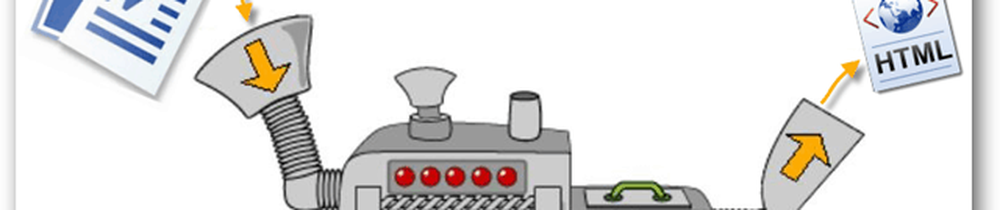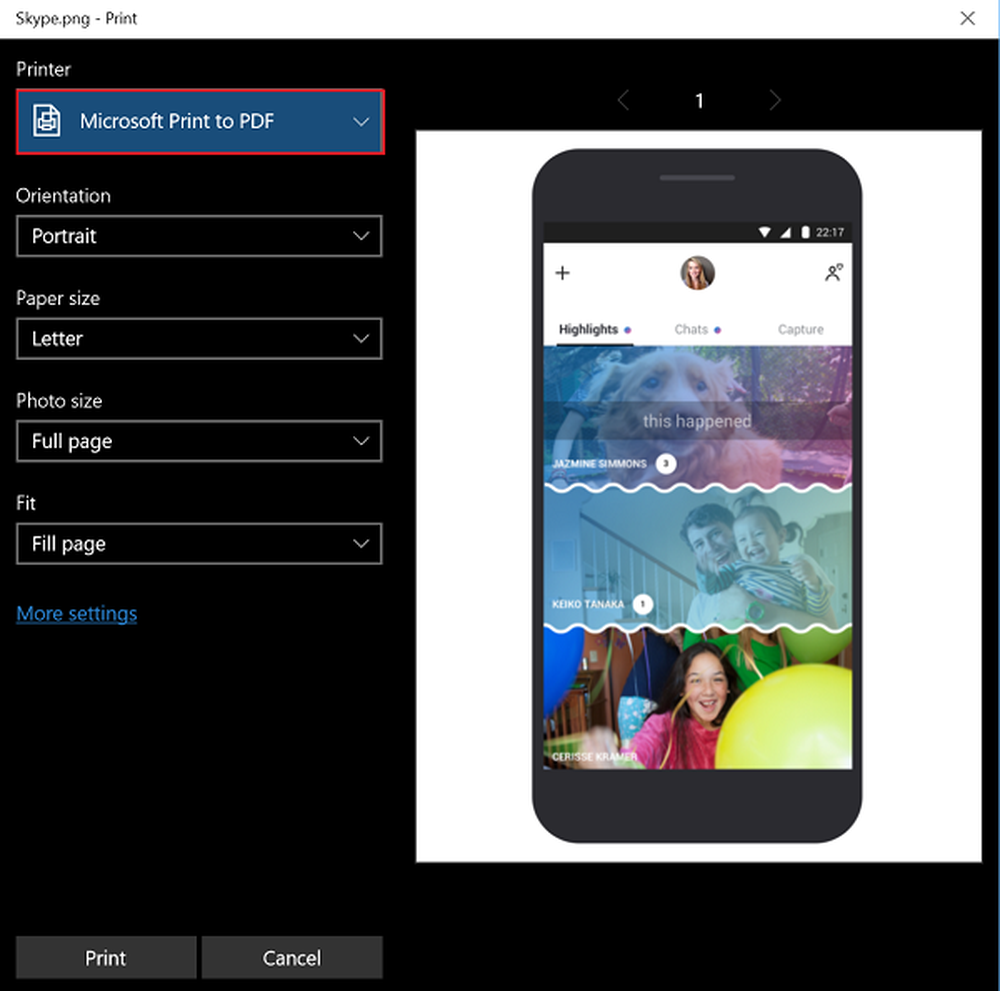Come convertire MBR in disco GPT in Windows 10/8/7

Il Tabella delle partizioni GUID (GPT) è stato introdotto come parte di Unified Extensible Firmware Interface (UEFI). GPT offre più opzioni rispetto al tradizionale metodo di partizionamento MBR che è comune nei PC. Se hai un disco rigido di grandi dimensioni, allora potresti volerlo convertire MBR in GPT. Questo perché i dischi MBR supportano solo quattro voci della tabella delle partizioni. Se si desiderano più partizioni, è necessario creare una struttura secondaria nota come partizione estesa.
Quindi per qualsiasi disco rigido oltre 2 TB, dobbiamo utilizzare la partizione GPT. Se hai un disco di dimensioni superiori a 2 TB, il resto dello spazio su disco non verrà utilizzato a meno che non lo converti in GPT. Il numero di partizioni su un disco GPT non è limitato da schemi temporanei, come le partizioni del contenitore definite da MBR Extended Boot Record (EBR).
Ecco un'immagine del disco di base che spiega il formato GPT.
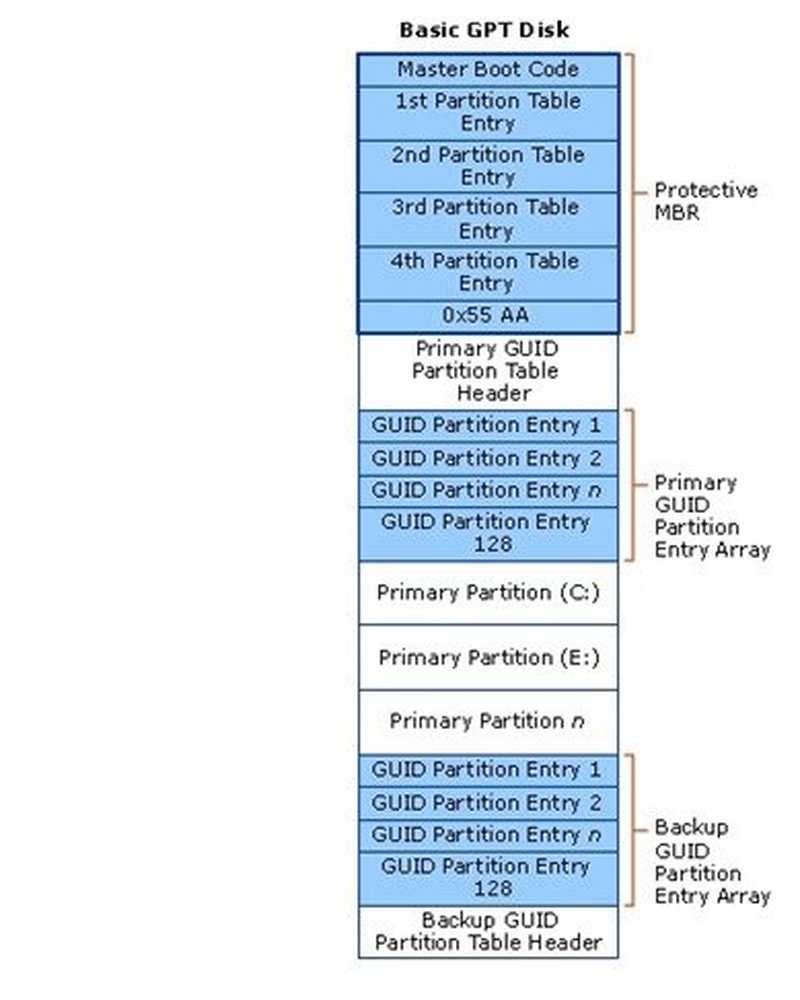
Ricorda che ci sarà anche un'area MBR protettiva per la compatibilità con le versioni precedenti. Per ulteriori informazioni su GPT fare riferimento al capitolo 5 della specifica UEFI (Unified Extensible Firmware Interface) (versione 2.3) definisce il formato GPT.
Converti MBR in GPT
Una delle principali sfide che dobbiamo affrontare durante la conversione di MBR in GPT è che la conversione è possibile da MBR a GPT, solo se nel disco non sono presenti partizioni o volumi, il che rende impossibile la conversione senza perdita di dati. Non so ancora perché Microsoft non abbia offerto una soluzione più semplice a questo problema. Fortunatamente ci sono alcune soluzioni che ti aiuteranno nella conversione di MBR in GPT, senza perdita di dati.
Prima di iniziare, in ogni caso è sempre una buona idea BACK UP DEI TUOI DATI prima in un posto sicuro.
1. Converti MBR in GPT usando Diskpart
Eseguire il backup di tutti i dati e quindi utilizzare il DISKPART comando.
- Aprire il prompt dei comandi e digitare DISKPART e premere Invio
- Quindi digitare lista disco (Annotare il numero del disco che si desidera convertire in GPT)
- Quindi digitare seleziona disco numero di dischi
- Finalmente, digita convertire gpt.
2. Converti MBR in GPT senza perdita di dati usando Gptgen
È possibile convertire MBR in GPT senza perdere i dati, utilizzando un'utilità della riga di comando chiamata gptgen. Gptgen è uno strumento progettato per convertire in modo non distruttivo dischi rigidi partizionati nello schema MBR comune "Stile MSDOS" (incluse le partizioni estese) per utilizzare una tabella di partizione GUID (GPT).
È uno strumento molto esteso ma un po 'complicato da eseguire. Secondo il file 'leggimi' dello strumento, la sintassi dello strumento è "gptgen [-w] \\. \ physicaldriveX ", dove X è il numero dell'unità riportato dalla console Gestione disco o"lista disco"Comando del DISKPART utilità. Il -w switch fa gptgen scrivere le tabelle di partizione GUID generate sul disco - altrimenti, la tabella primaria verrà scritta in un file chiamato "primary.img"E il tavolo secondario a"secondary.img", Nella directory da cui è stato richiamato il programma. È quindi possibile utilizzare dd scrivere le tabelle sul disco.
3. Converti MBR in GPT senza perdere i dati usando Partition Assistant
L'ultimo metodo utilizza uno strumento chiamato AOMEI Partition Assistant Lite Edition. È un software di gestione delle partizioni multifunzione gratuito. La funzione di questo strumento può aiutarti a convertire un disco con dati in stile GPT o MBR senza perdita di dati.
NOTA: Sembra che ora la versione gratuita di Partition Assistant non consenta la conversione di MBR in GPT.
Per convertire un disco in un disco MBR / GPT:
- Seleziona il disco da convertire;
- Fare clic con il pulsante destro del mouse sul disco e selezionare Converti in disco GPT / MBR;
- Conferma l'operazione, facendo clic su "OK" per continuare;
- Clic Applicare pulsante sulla barra degli strumenti per confermare le modifiche.

Se sei a conoscenza di altri metodi per la copertura sicura di MBR in GPT, ti preghiamo di condividerli con noi nella sessione dei commenti.
AGGIORNARE: Leggi informazioni sul nuovo Strumento di conversione del disco MBR2GPT in Windows 10 Creators Update v1703. Usando questo strumento integrato, puoi convertire in modo sicuro e non distruttivo un computer Windows 10 dal partizionamento del BIOS precedente al partizionamento del disco UEFI.